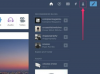Anna Publisher-kuvalle sumeita reunoja ohjelman suunnittelutyökalujen avulla.
Kuvan luotto: BananaStock/BananaStock/Getty Images
Microsoft Publisherin tukeminen työpöytäjulkaisutarpeissasi voi auttaa sinua hämärtämään välistä rajaa ja ammattitulostin, mutta sinun on omaksuttava erilainen taktiikka, kun pääset taiteelliseksi ohjelmoida. Vaikka Publisher antaa sinulle mahdollisuuden suunnitella kaikkea käyntikorteista lentolehtisiin ja puskuritarroihin, sillä ei ole suurta kokoelmaa piirustustyökaluja. Jos haluat tehdä jotain sumea reunavaikutelman kaltaista, sinun on oltava hieman luova ohjelmiston sisällössä.
Vaihe 1
Käynnistä Publisher ja avaa asiakirja, jossa on kohde, jonka reunat sumentuvat (tai avaa tyhjä asiakirja). Voit lisätä perusmuodon napsauttamalla Lisää-välilehteä, napsauttamalla Muodot-painiketta, valitsemalla muodon ja piirtämällä sen Publisher-sivulla vetämällä.
Päivän video
Vaihe 2
Napsauta "Muodot" -painiketta uudelleen ja valitse "Scribble" -työkalu; se on squiggle Linjat-osion lopussa.
Vaihe 3
Aseta kohdistin, joka on nyt kynäkuvake, reunan toiseen päähän hämärtääksesi. Paina ja pidä hiiren vasenta painiketta painettuna. Vedä kohdistinta edestakaisin luoden sumean viivan ilmeen. Älä nosta sormeasi hiiren painikkeesta, ennen kuin olet viimeistellyt kyseisen reunan. Publisher määrittää juuri kirjoittamasi sumean viivan ilmeen ja avaa oranssin Piirustustyökalut-välilehden.
Vaihe 4
Napsauta juuri piirtämääsi sumennusta varmistaaksesi, että se on valittu. Napsauta "Muodon ääriviiva" -valikkoa Piirustustyökalut -välilehden nauhassa.
Vaihe 5
Napsauta "Kuvio" -vaihtoehtoa avattavasta valikosta ja napsauta sitten "Kuvio"-välilehteä Kuviolliset viivat -ponnahdusikkunassa.
Vaihe 6
Napsauta joko "Suuri konfetti" tai "Pieni konfetti" -ruutua Kuvio-osiossa. Jätä oletusasetukset mustavalkoiseksi tai vaihda ne haluamaasi sumennuksen väriin. Napsauta "OK". Voit palata ja kokeilla sumennuskuvioita, kunnes saat haluamasi ilmeen.
Vaihe 7
Toista prosessi Scribble-työkalulla jokaiselle tarvittavalle reunalle. Voi olla hyödyllistä kirjoittaa valitsemasi kuvio ja väri muistiin, jotta kaikki täsmäävät.
Vaihe 8
Tallenna Publisher-asiakirja uudelleen uudella nimellä alkuperäisen suojaamiseksi. tallenna se samalla nimellä korvataksesi alkuperäisen.
Kärki
Nämä ohjeet koskevat Publisher 2013, 2010 ja 2007. Saatat löytää useita eroja muita toimintoja suorittavien ohjelmien välillä sekä muissa ohjelmistoversioissa.